A hálózaton hatalmas mennyiségű információt terjesztenek CD-képek formájában. Ide tartoznak a fizikai CD-k másolatai. Egyetlen különbségük az, hogy az olvasáshoz használt meghajtó nem fizikai, hanem virtuális és nem a számítógépházban található, hanem egy külön segédprogram telepíti a felhasználó számítógépére.
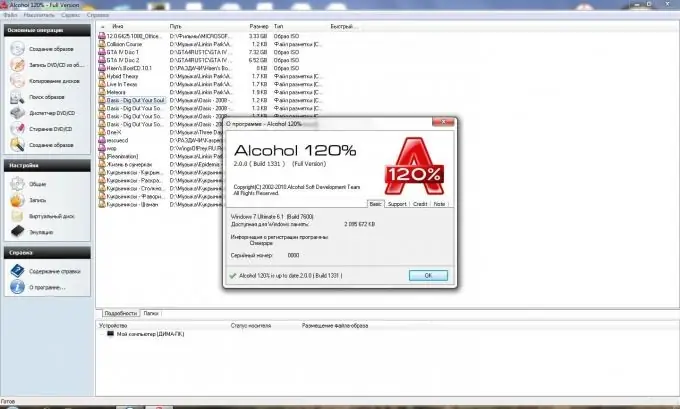
Szükséges
"Alkohol 120%" segédprogram
Utasítás
1. lépés
Néhány leggyakoribb segédprogram, amely virtuális meghajtót biztosít a rendszerben, az "Alcohol 120%" és a "Daemon Tools". Analógia alapján mindkét programmal együtt dolgozhat.
Telepítse és futtassa az "Alcohol 120%" segédprogramot. Ez történhet úgy, hogy duplán kattint a program ikonjára az asztalon, vagy megtalálja a programok listájában a Start menü használatával.
2. lépés
Keresse meg a szükséges képfájlt. Ehhez a vízszintes menüsorban először kattintson a "Szolgáltatás" elemre, majd a legördülő listában válassza ki a "Képfájlok keresése" elemet. A keresési ablakban meg kell adnia a kép elérési helyének elérési útját. Ezután kattintson a "Keresés" gombra. Az összes megtalált kép megjelenik az ablakban. Ebben a listában keresse meg a kívánt elemet, majd kattintson rá a bal egérgombbal. Ezt követően válassza ki a "Kiválasztott fájlok hozzáadása az alkoholhoz 120%" elemet.
Ugyanez a keresés elvégezhető a "Ctrl + F" billentyűparancs segítségével.
3. lépés
Zárja be a képkereső ablakot.
4. lépés
Csatlakoztassa a képet egy virtuális lemezre.
A második lépés elvégzése után a segédprogram főablaka kissé megváltozott - a szükséges képfájl megjelent a program jobb oldalán található listában. Kattintson a kép nevére az egér bal gombjával, és válassza a helyi menüben a "Csatlakozás eszközhöz" elemet.
A kép mostantól a virtuális meghajtóra van csatlakoztatva. Úgy dolgozhat vele, mint egy normál CD.






